
java error 1603 появляется, когда установка Java не удается. Это происходит по разным причинам, из загруженного файла является несовместимой версией или на вашем компьютере, которая имеет системную проблему. Несмотря на это, есть способы решить проблему и установить утилиту без проблем. Мы покажем вам, как это сделать на вашем Windows 11 или PC Windows 10.
Некоторые причины, по которой установка Java не удается, заключаются в том, что вы не запускаете установщика с правами администратора, ваш антивирус заблокировал установку, стороннее приложение на вашем компьюте = "wp-block-heading">
Первый элемент, который можно проверить, когда ваша установка Java выходит из строя, - это версия, которую вы загрузили. Он должен быть совместимы с установкой Windows.
Например, Если у вас есть 32-разрядная версия Windows, вы должны установить 32-разрядную, а не 64-битную версию Java на вашем ПК. Мы рекомендуем установить 32-разрядную версию и посмотреть, работает ли это.
Установщик Java требует различных разрешений для установки утилиты на вашем ПК. Возможно, установщику не хватает требуемых прав, что приводит к неудачной установке.
В этом случае запустите установщик с привилегиями администратора для решения проблемы.
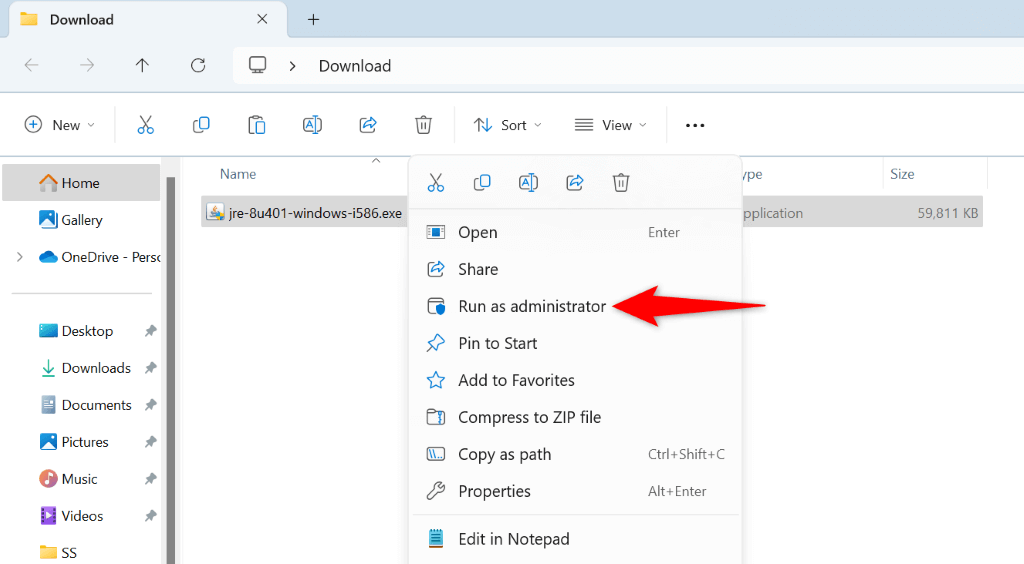
Если установка Java все еще не удается, ваша антивирусная программа может мешать процессу. Эти ограничения иногда заставляют инструмент не устанавливать. В этом случае временно Выключите защиту от антивируса и запустить файл установщика.
Шаги по отключению антивирусной защиты варьируются в зависимости от программы, которую вы используете. В большинстве программ, однако, вам просто нужно отключить основной защитный переключатель, чтобы отключить защиту..
Если вы являетесь пользователем антивируса Microsoft Defender, используйте эти шаги, чтобы временно деактивировать защиту:
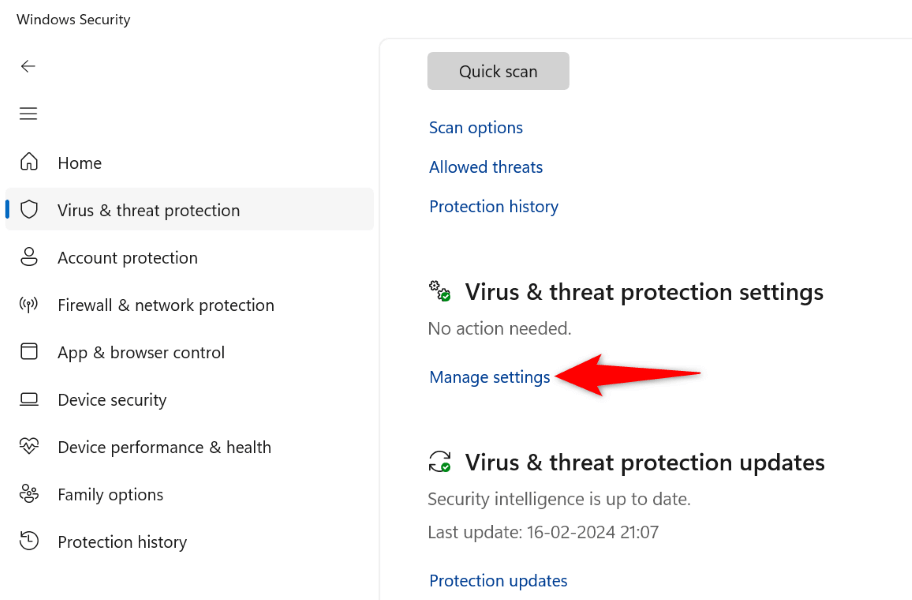
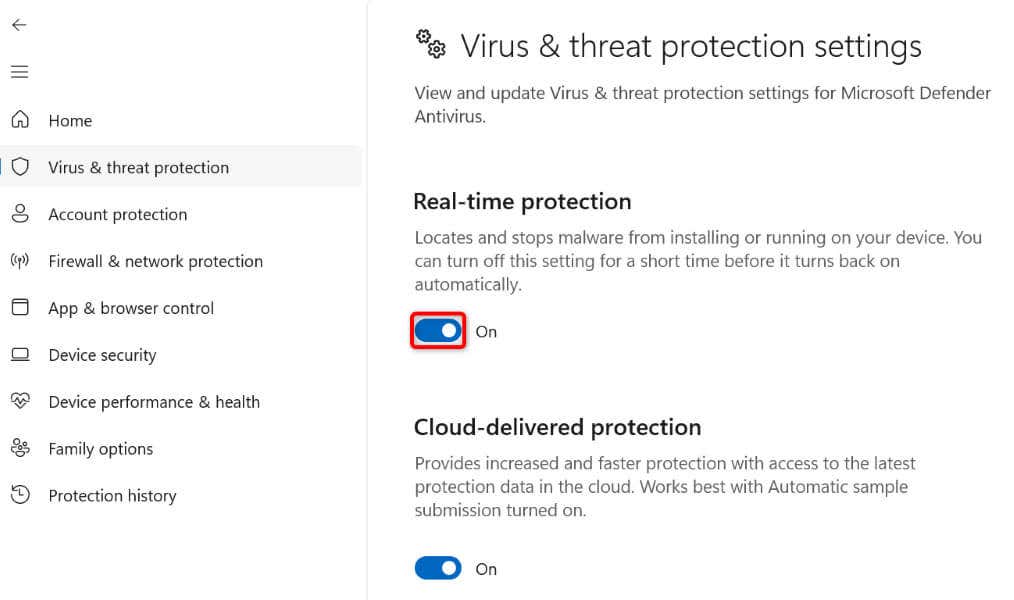
Перезагрузите компьютер Windows
Придаст вашему ПК перезагрузку Windows помогает решить многие незначительные проблемы системы. Возможно, эти незначительные глюки заставляют Java не устанавливать, что вы можете исправить, перезагрузив машину.
- Откройте меню
- Выберите значок меню
power. - Выберите
перезапускв меню. - Запустить
установщик Java, когда компьютер включается. Установка новой Java - Откройте меню
start, найти Панель управленияи выберите утилиту. - Выберите
Удалить программув панели управления. - Выберите
javaв списке программ и выберите uninstallвверху.
Если на вашем ПК установлена старая версия Java, эта установка может противоречить новой версии, которую вы пытаетесь установить. В этом случае Удалите эту установку перед установкой нового.
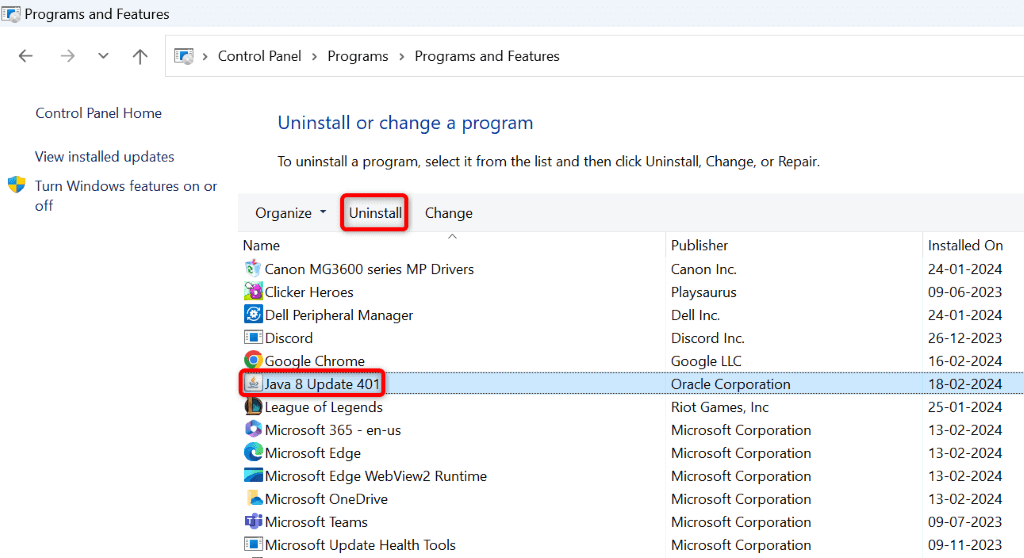
.
Если ошибка 1603 сохраняется, отключите опцию Java для браузеров, прежде чем запустить установщик. Эта опция помогает исправить определенные задачи установки.
Вы можете повторно включить эту опцию после того, как вы успешно установили текущую версию Java.
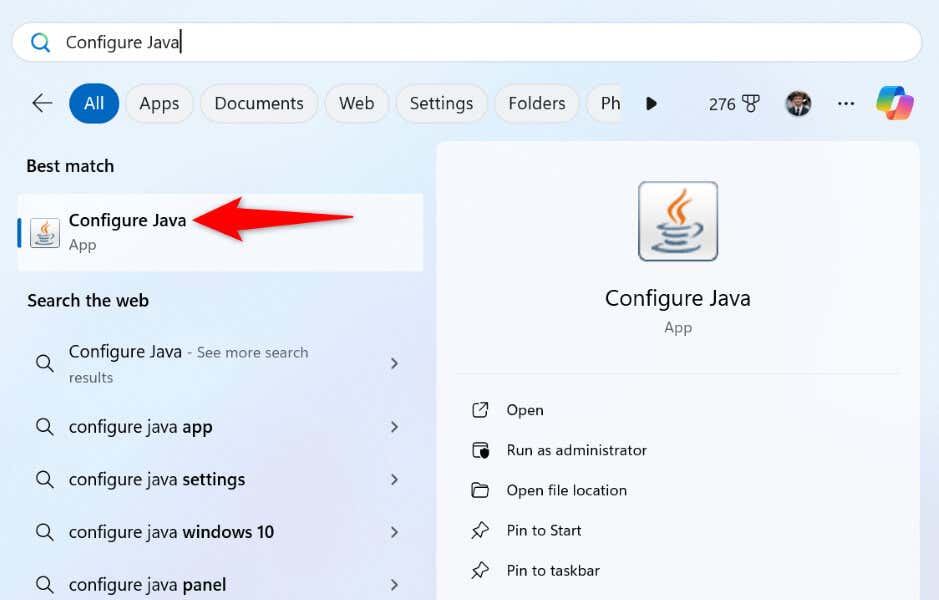
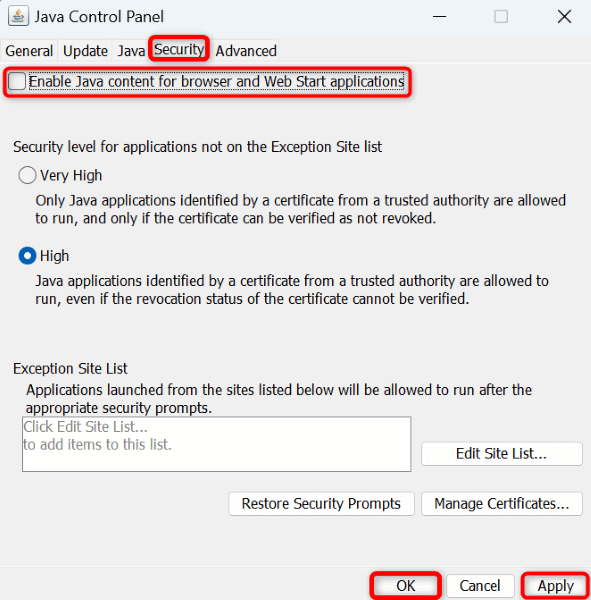
Очистите загрузку ваших окон ПК
Если вы все еще есть проблемы с установкой Java, стороннее приложение, установленное на вашем ПК, может быть виновником. Вы можете проверить это по Очистите загрузку компьютера Windows. Это гарантирует, что ваша система загружает только основные файлы, позволяя вам проверить, являются ли сторонние элементы виновником. Windows по-прежнему загружает все функции системы для использования.
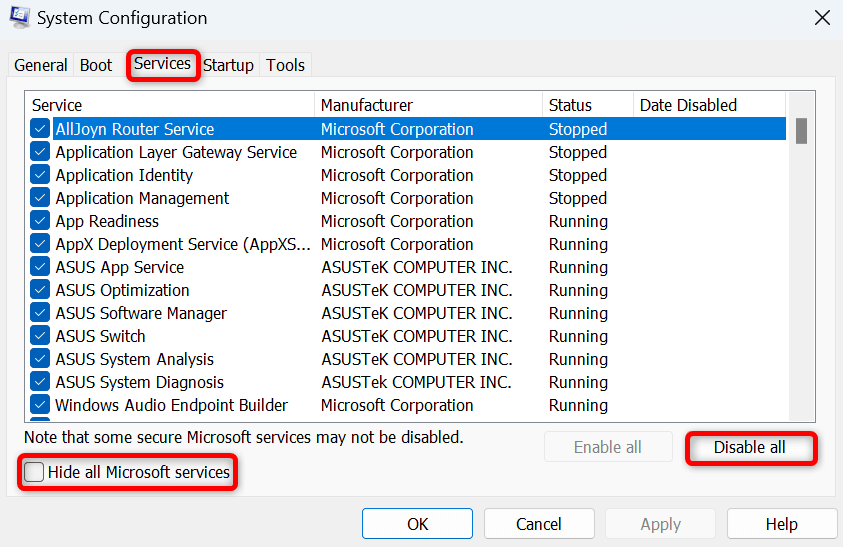
.
Ошибка установки Java запрещает вам устанавливать утилиту и использовать ее функции на вашем ПК. Если вы продолжите получать ту же ошибку, используйте методы, изложенные выше, чтобы решить проблему. Иногда это просто незначительный настройка, как перезапуск вашего ПК, который решает проблему.
После выполнения вышеупомянутых методов вы сможете установить Java без каких -либо проблем на вашем ПК Windows. Удачи!
.